一、Linux的目录结构
Linux的目录结构是树型,Linux没有盘符这个概念,只有一个根目录/,所有的文件都在它下面。
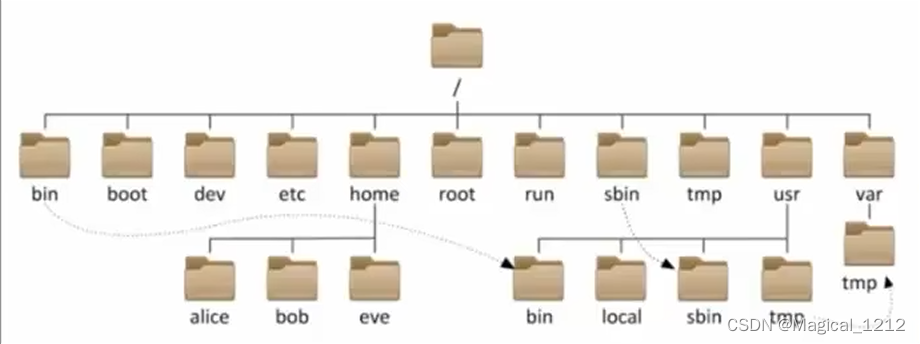
在Linux系统中,路径之间的层级关系,使用/表示,例如/usr/local/hello.txt。开头的/表示根目录,后面的/表示层级关系。
二 Linux命令入门
2.1 命令基础
命令通用格式:command [-options] [parameter] [] 表示可选的意思
command表示命令本身,-options(可选,非必填)命令的一些选项,可以通过选项控制命令的行为细节,parameter(可选,非必填)命令的参数,多数用于命令的指向目标等。
示例:
ls -l /home/itheima ls命令本身,-l是选项,/home/itheima 是参数
意思是以列表的形式,显示/home/itheima 的目录内的内容
cp -r test1 test2 cp命令本身,-r是选项,test1和test2是参数
意思是复制文件夹test1 成为 test2
2.2 ls命令入门
ls命令的作用是列出目录下的内容,语法细节如下:
ls [-a -l -h] [linux路径]
-a -l -h 是可选的选项,Linux路径是此命令可选的参数
当不使用选项和参数,直接使用ls命令体,表示:以平铺形式,列出当前工作目录下的内容

直接ls命令,表示列出当前工作目录下的内容,Linux系统的命令行终端在启动的时候,默认会加载:1.当前登录用户的HOME目录作为当前工作目录,所以ls命令列出的是HOME目录的内容。2.HOME目录:每个Linux操作用户在Linux系统的个人账户目录,路径在:/home/用户名,比如,Linux的用户是xiaozhu,其HOME目录是:/home/xiaozhu
2.2.1 掌握ls命令的参数使用
ls / :Linux根目录的内容

-a选项,表示:all的意思,即列出全部文件(包括隐藏的文件/文件夹),带.的表示隐藏起来的文件

-l选项,表示以列表(竖向排列)的形式展示内容,并展示更多信息。第一列
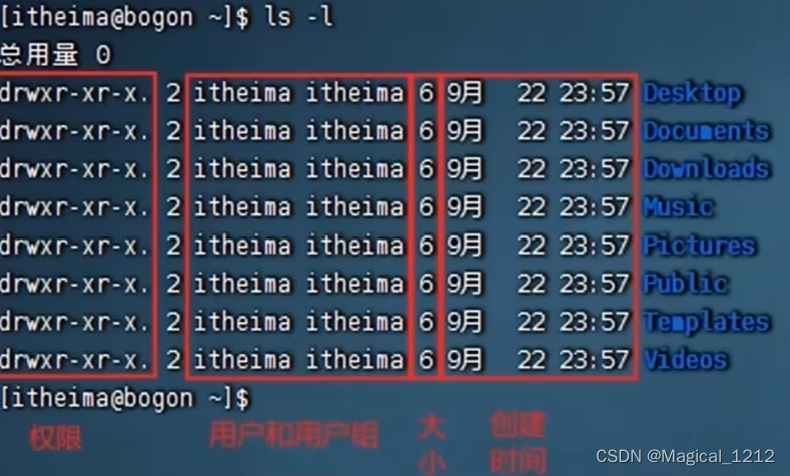
语法中的选项是可以组合使用的,比如学习的-a和-l可以组合应用,写法:ls -la 、ls -l -a、 ls -al 表达的含义都一样,可以同时使用-l和-a的功能
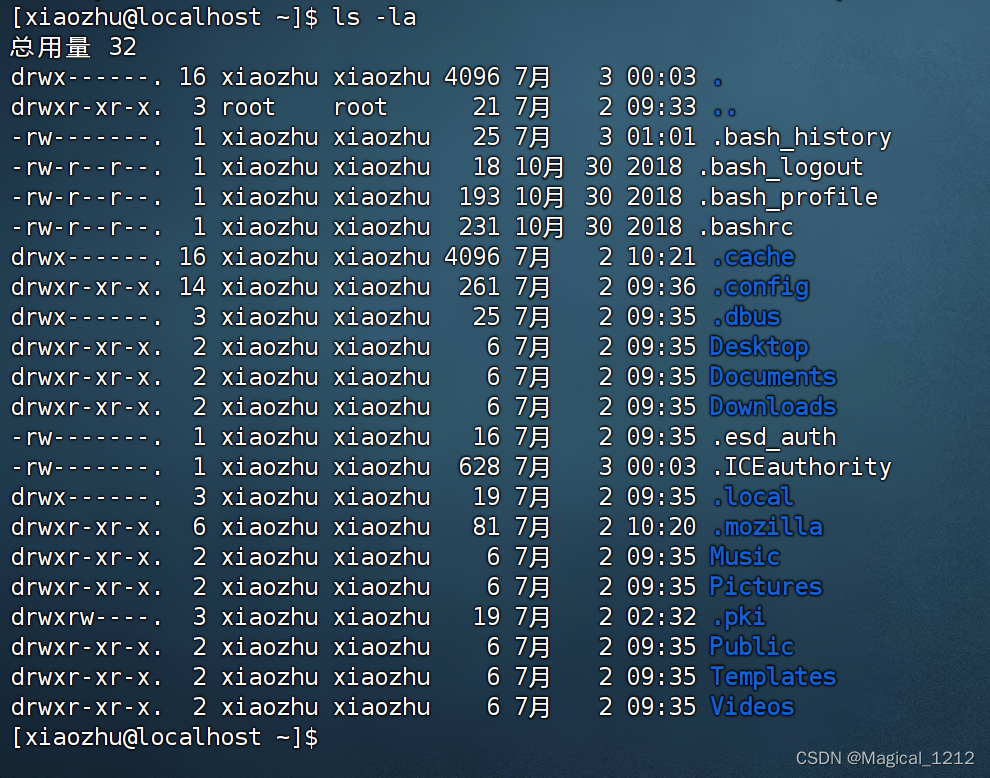
-h 表示以易于阅读的形式,列出文件大小,如K、M、G,必须搭配-l 一起使用
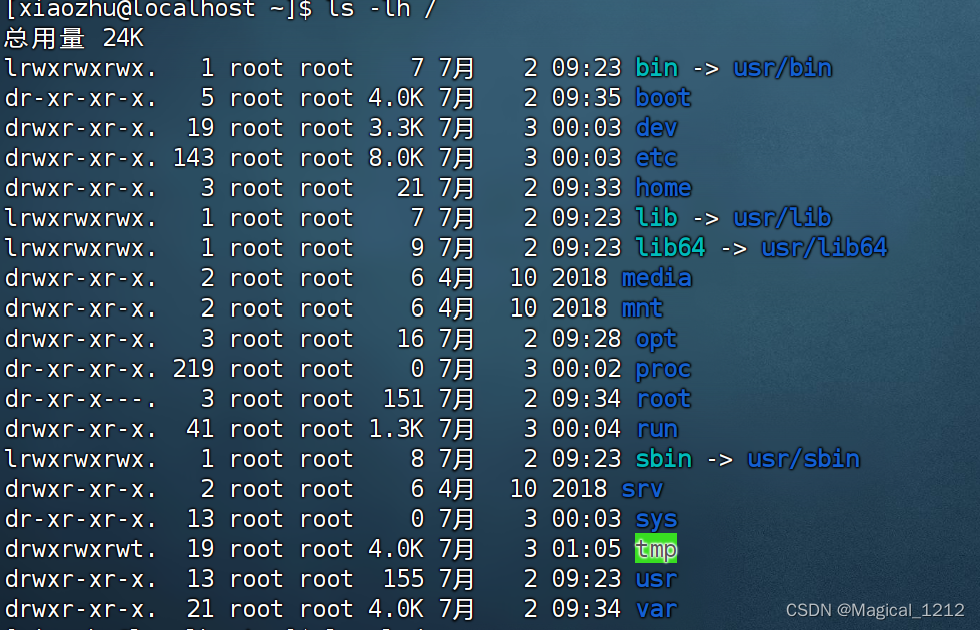
三 目录切换相关命令(cd/pwd)
3.1 cd切换工作目录命令
当Linux终端打开的时候,会默认用户的HOME目录作为当前工作目录,可以通过cd命令来更改当前所在目录。
语法:cd [Linux路径]
cd命令无需选项,只有参数,表示要切换到哪个目录下
cd目录直接执行,不写参数,表示回到用户的HOME目录
3.2 pwd展示当前工作目录命令
通过pwd命令,来查看当前所在的工作目录
语法:pwd (Print Work Directory)
pwd命令,无选项,无参数,直接输入pwd即可
四 相对路径、绝对路径和特殊路径符
4.1 相对路径和绝对路径
绝对路径:以根目录为起点,路径描述以/开头
相对路径:以当前路径为起点,路径描述无需以/开头
例如:进入Desktop
绝对路径:cd /home/xiaozhu/Desktop
相对路径:cd Desktop
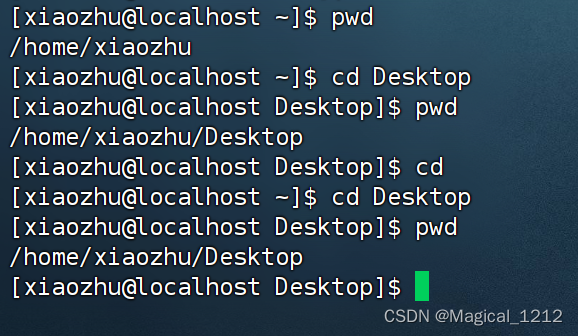
4.2 几种特殊的路径表示符
. 表示当前目录,比如cd ./Desktop表示切换到当前目录下的Desktop目录内,和cd Desktop效果一致。
.. 表示上一级目录,比如:cd .. 即可以切换到上一级目录,cd ../.. 切换到上二级目录。
~ 表示HOME目录,比如:cd ~ 即可切换到HOME目录或cd ~/Desktop,切换到HOME内的Desktop目录。
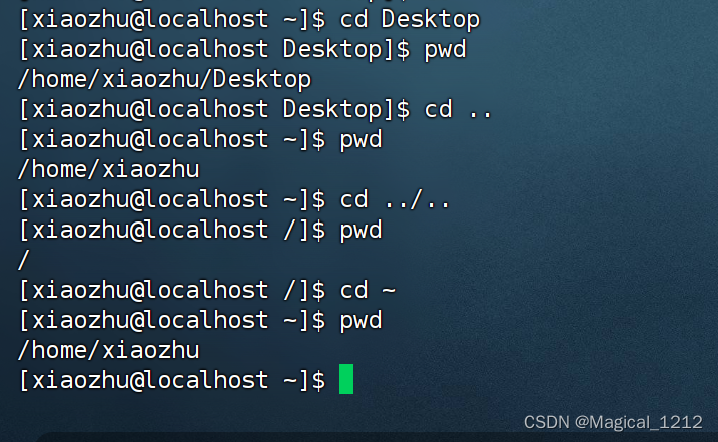
五 创建目录命令(mkdir)
通过mkdir命令可以创建新的目录(文件夹)
语法:mkdir [-p] Linux路径
参数必填,表示Linus路径,即要创建的文件夹的路径,相对路径或绝对路径均可
-p选项可选,表示自动创建不存在的父目录,适用于创建连续多层级的目录
创建文件夹需要修改权限,确保操作均在HOME目录内,不要在HOME外操作涉及到权限问题,HOME外无法成功。
六 文件操作命令part1(touch,cat,more)
6.1使用touch创建文件
语法: touch Linux路径
touch命令无选项,参数必填,表示要创建的文件路径,相对、绝对、特殊路径符均可以使用
6.2使用cat、more查看文件内容
语法: cat Linux路径
cat命令无选项,参数必填,表示要创建的文件路径,相对、绝对、特殊路径符均可以使用
语法: more Linux路径
more命令无选项,参数必填,表示要创建的文件路径,相对、绝对、特殊路径符均可以使用
cat是直接将内容全部显示出来,more支持翻页,如果文件内容过多,可以一页页的展示出来
七 文件操作命令part2(cp、mv,rm)
7.1 使用cp复制文件,文件夹
语法:cp [-r] 参数1 参数2
-r选项,可选,用于复制文件夹使用,表示递归
参数1,Linux路径,表示被复制的文件或文件夹
参数2,Linux路径,表示要复制去的地方
7.2 使用mv移动文件,文件夹
语法:mv 参数1 参数2
参数1,Linux路径,表示被移动的文件或文件夹
参数2,Linux路径,表示要移动去的地方,如果目标文件不存在,则进行改名,确保目标存在
7.3 使用rm删除文件,文件夹
语法:rm [-r -f] 参数1 参数2.....参数n
-r选项用于删除文件夹
-f表示force,强制删除(不会弹出提示确认信息),普通用户删除内容不会弹出提示,只有root管理员用户删除内容会有提示
参数1、参数2、.....参数N表示要删除的文件或者文件夹路径,按照空格隔开
rm命令支持通配符*,用来做模糊匹配
符号*表示通配符:1.test*,表示匹配任何以test开头的内容。2.*test,表示匹配任何以test结尾的内容。3.*test*,表示匹配任何包含test的内容。
八 查找命令(which、find)
8.1 使用which命令查找命令的程序文件
可以通过which命令,查看所使用的一系列命令的程序文件存放在哪里
语法:which 要查找的命令
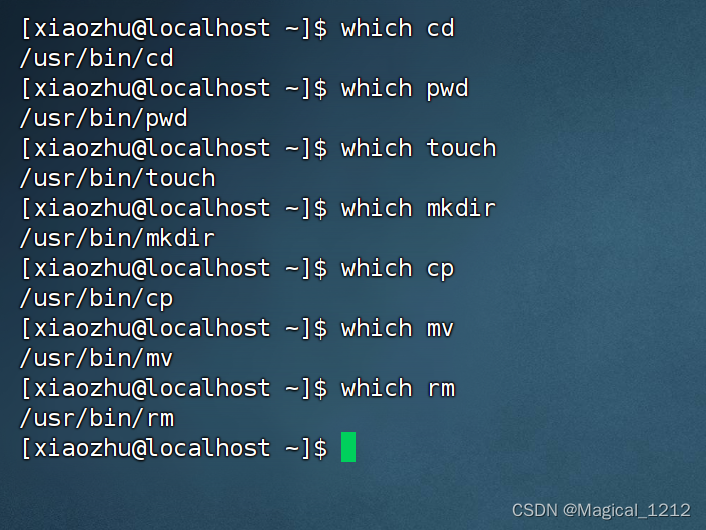
8.2 使用find命令查找指定文件
语法:find 起始路径 -name "被查找文件名"
被查找文件名,支持使用通配符*来做模糊查询
find -按文件大小查找检查
语法:find 起始路径 -size +|-n [KMG]
查找小于10KB的文件:find / -size -10K
查找大于100MB的文件:find / -size +100M
查找大于10GB的文件:find / -size +1G
九 grep、wc和管道符
9.1 使用grep命令过滤文件内容
可以通过grep命令,从文件中通过关键字过滤文件行
语法:grep [-n] 关键字 文件路径
-n选项,可选,表示在结果中显示匹配的行的行号
参数,关键字,必填,表示过滤的关键字,带有空格或其他特殊符号,建议使用" "将关键字包围起来
参数,文件路径,必填,表示要过滤内容的文件路径,可作为内容输入端口
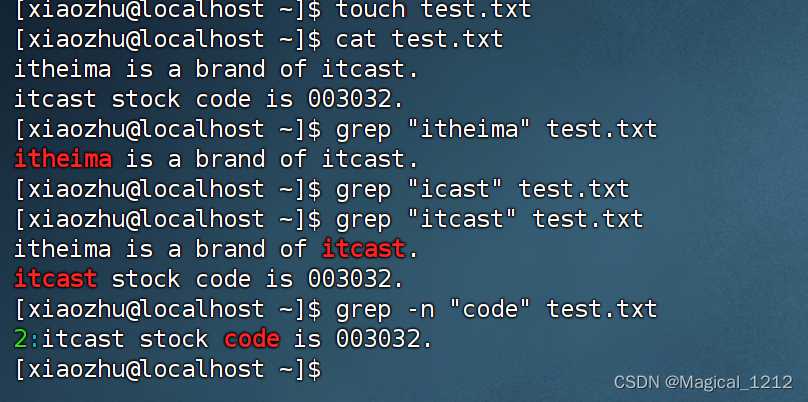
9.2 使用wc命令统计内容数量
可以通过wc命令统计文件的行数、单词数量等
语法:wc [-c -m -l -w] 文件路径
-c选项,统计bytes数量
-m选项,统计字符数量
-l选项,统计行数
-w选项,统计单词数量
参数,文件路径,被统计的文件,可作为内容输入端口
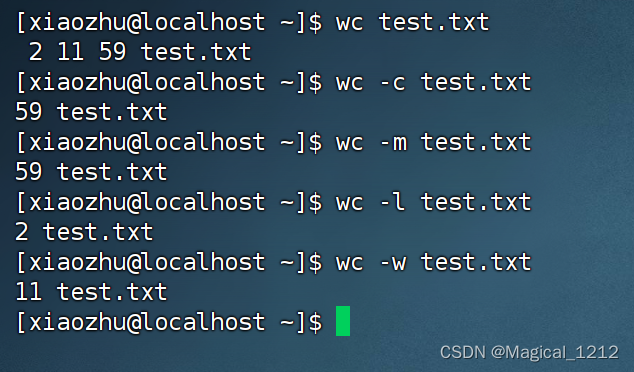
9.3 理解管道符的概念和应用
管道符:| ,含义,将管道符左边命令的结果,作为右边命令的输入

cat test.txt的输出结果(文件内容) 作为 右边grep命令输入的内容(被过滤文件)
十 echo、tail和重定向符
10.1 使用echo命令输出内容
语法:echo 输出的内容
无需选项,只有一个参数,表示要输出的内容,复杂内容可以用""包围

10.2 反引号的使用
如下命令:echo pwd ,本来是想输出当前工作路径,但是pwd被当作普通字符输出了,此时可以使用反引号` `将其包围,被包围的内容就会当作命令执行

10.3 tail命令跟踪文件更改
tail命令可以查看文件尾部内容,跟踪文件的最新更改
语法:tail [-f -num] Linux路径
参数,Linux路径,表示被跟踪的文件路径
-f选项,表示持续跟踪
-num选项,表示查看尾部多少行,不填默认10行
10.4 重定向符号的使用
>,将左侧命令的结果,覆盖写入到符号右侧指定的文件中
>>,将左侧命令的结果,追加写入到符号右侧指定的文件中
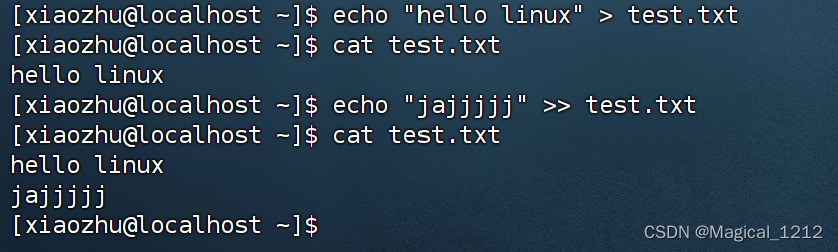
十一 vi 编辑器
vi\vim是Linux中最经典的文本编辑器
vi 文件路径 vim 文件路径
vim兼容全部的vi功能,后续全部使用vim命令
如果文件路径表示的文件不存在,那么此命令会用于编辑新文件
如果文件路径表示的文件存在,那么此命令用于编辑已有文件
过程:
1.使用 vim hello.txt,编辑一个新文件,执行后进入的是命令模式
2.在命令模式内,按键盘i,进入输入模式
3.在输入模式内输入:itheima and itcast
4.输入完成后,按esc会回退命令模式
5.在命令模式内,按键盘:,进入底线模式
6.在底线命令内输入:wq,保存文件并退出vi编辑器
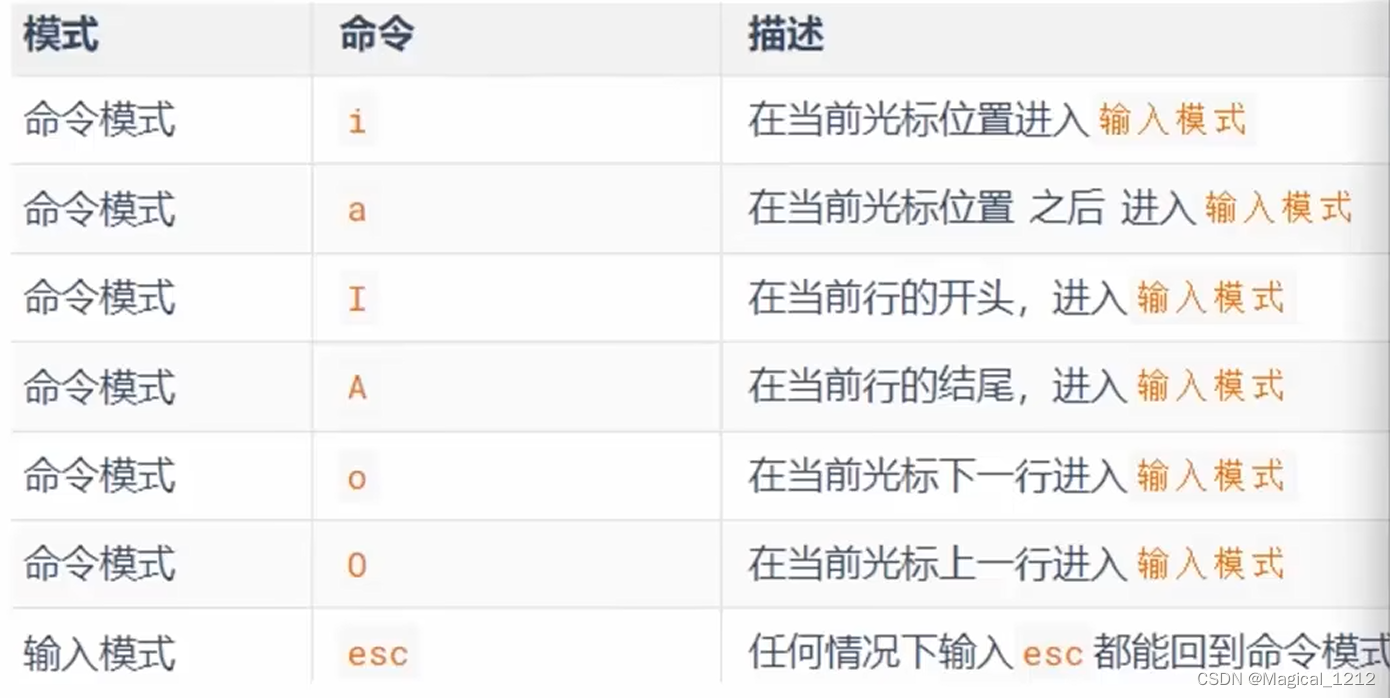





















 277
277

 被折叠的 条评论
为什么被折叠?
被折叠的 条评论
为什么被折叠?








